Kindle Fire는 단순한 eReader 그 이상입니다. 또한 여러 가지 방법으로 사용할 수 있습니다. 음악 플레이어로도 사용할 수 있습니다. 결국, Kindle Fire는 음악 플레이어 역할을하는 데 필요한 모든 기능을 갖추고 있습니다. 남은 것은 음악뿐입니다.
불행히도 다른 장치에서 Kindle로 음악을 전송하는 것은 쉽지 않습니다. 이는 주로 Kindle이 Amazon 장치 전용이기 때문입니다. 진정으로 배우고 싶다면 Kindle Fire에 음악을 다운로드하는 방법, Amazon Music 라이브러리 서비스를 사용해야합니다.
이 기사는 당신을 안내 할 것입니다 Kindle Fire에 음악을 다운로드하는 방법 그 음악을 어떻게 즐길 수 있는지. Kindle과 그 한계에 대해 자세히 알아 보겠습니다.
기사 내용 1 부. Kindle은 음악을 재생할 수 있습니까?2 부. 음악을 Kindle Fire에 다운로드하는 방법?3 부. 개요
일반 Kindle Music 앱 사용자로서이 주제와 관련하여 몇 가지 질문이있을 수 있습니다. 결국, 한 번도 전혀 생각하지 못했던 아이디어를 접하게됩니다. 첫 번째 질문부터 시작하겠습니다.
빛나다 Amazon의 eBook 리더 또는 휴대용 장치로 볼 수 있습니다. 어디든지 가지고 다닐 수 있으며 디지털 라이브러리를 사용하여 무엇이든 읽을 수 있습니다. 그러나이 작은 장치에 모든 것을 삽입 할 수있는 것은 아닙니다. 물론이 장치에는 몇 가지 제한 사항이 있습니다.
Kindle은 실제로 미디어 플레이어로 간주 될 수 있습니다. 우선, MP3 플레이어가 내장되어 있지만이 내장 플레이어에는 몇 가지 제한이 있습니다.
하나는 노래의 배열을 변경할 수 없습니다. 즉, 원래 순서대로 재생되며 이에 대해 아무것도 할 수 없습니다.
또한 즉시 재생할 노래를 선택할 수 없습니다. 차례를 기다려야합니다. 이것이 바로 최고의 Amazon Music 플레이어가 아닌 이유입니다. 좋은 소식은 USB 케이블을 통해 해당 장치를 PC 또는 Mac에 연결하여 모든 트랙을 Kindle 장치에로드 할 수 있다는 것입니다.
이렇게하면 내부 저장소가 바탕 화면에 나타납니다. 이 시점에서 재생하려는 노래를 저장할 올바른 폴더를 찾을 수 있습니다. 이것은 다음 질문으로 이어집니다.
파일을 다음으로 전송할 수 있습니다. 킨들 파이어. USB 케이블을 통해 Kindle 장치를 컴퓨터에 연결하면됩니다. 완료되면 파일 탐색기에 내부 저장소가 표시됩니다.
그런 다음 파일을 내부 저장소로 끌어서 놓기 만하면됩니다. 그러나 USB 케이블을 사용하지 않는 음악을 Kindle Fire에 다운로드하는 다른 방법이 있습니다.
Kindle Fire에 음악을 다운로드하는 방법에는 두 가지가 있습니다. 앞서 말했듯이 원하지 않는 경우 끌어서 놓기 방법을 사용할 필요가 없습니다. 대신 전문 앱을 사용하여 필요한 모든 작업을 수행 할 수 있습니다.
TuneSolo 애플 뮤직 변환기 iTunes 응용 프로그램에서 필요한 정보를 감지하도록 프로그래밍 된 특수 도구입니다. 수집 된 데이터로 변환하여 다운로드 가능한 파일로 변환 할 수 있습니다. 여기에는 오디오 북, 팟 캐스트 및 노래가 포함됩니다. 이 소프트웨어가 무엇인지 더 잘 이해하기 위해 유용한 기능 중 일부를 확인할 수 있습니다.
주요 특징 :
기타 특징 :
이제이 모든 것을 알았으므로이 소프트웨어가 강력하다는 것이 분명해졌습니다. 따라서 아래에서는 Kindle Fire 용 무료 음악 다운로드 앱을 얻는 방법에 대한 단계를 설명합니다.
iTunes가 컴퓨터에 설치되어 있는지 확인하십시오. 설치된 경우 변환기를 열어 진행합니다. 열리면 메인 페이지에 목록이 표시됩니다. 사용하여 다운로드하려는 노래를 선택하기만 하면 됩니다. TuneSolo.

목록 아래에 출력 설정이 표시됩니다. 여기서 형식, 코덱, 품질 및 기타 속성을 변경합니다. 변경하려는 항목을 변경하기 만하면됩니다.

1 단계와 2 단계를 수행 한 후 변환을 클릭합니다. 이렇게하면 변환 / 다운로드 프로세스가 시작되므로 완료 될 때까지 기다리기만하면됩니다.

팁 : Apple Music Converter를 열기 전에 Apple Music / iTunes가 닫혀 있는지 확인하십시오. 그리고 노래 변환 중에는 Apple Music / iTunes에서 어떤 작업도하지 마십시오.
파일이 다운로드되면 USB 케이블을 통해 Kindle Fire 장치를 컴퓨터에 연결합니다. 그런 다음 다운로드 한 파일을 장치의 내부 저장소로 끌어다 놓습니다.
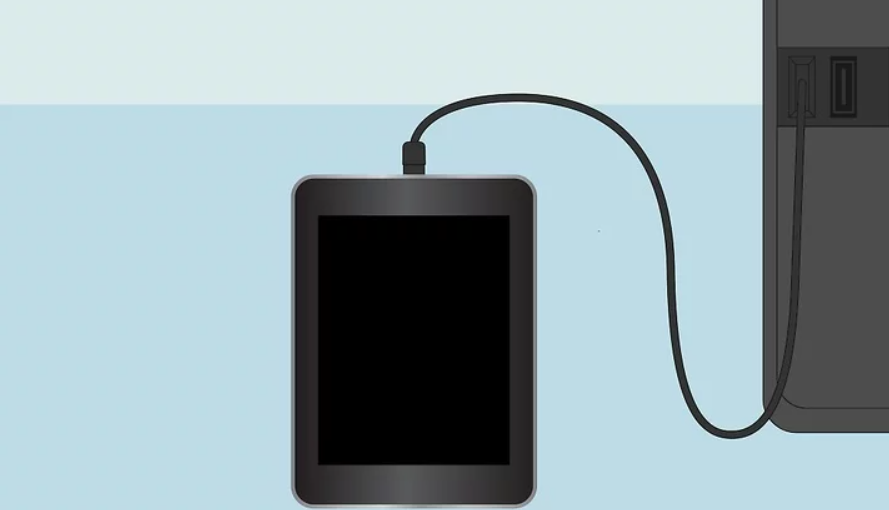
컴퓨터에 프로그램을 설치하지 않고 음악을 Kindle Fire에 다운로드하는 방법을 알고 싶다면. Kindle Fire에서 음악을 듣는 방법에는 두 가지 방법이 있습니다. 첫 번째는 USB 케이블을 사용하는 것이고 두 번째는 Amazon Cloud를 사용하는 것입니다. 더 간단한 방법부터 시작하겠습니다.
USB 케이블을 사용하여 컴퓨터에서 Kindle 장치로 콘텐츠를 쉽게 전송할 수 있습니다. 이는 HD 7 및 HD 8.9 버전을 포함한 XNUMX 세대 Kindle Fire에 적용됩니다.
다음은 수행해야 할 단계입니다.
참고 : Kindle 플랫폼에서 콘텐츠 및 장치 관리를 클릭하고 다운로드 및 전송을 선택하여 Kindle 호환 콘텐츠를 쉽게 감지 할 수 있습니다.
필요한 도구가있는 한 Kindle Fire에 음악을 다운로드하는 방법을 배우는 것은 매우 쉽습니다. 우리의 경우 필요한 것은 USB 케이블뿐입니다. 방법에 대한 자세한 내용을 제공 할 수 있습니다. USB 드라이브를 사용하여 음악 파일 복사 및 저장.
USB 케이블이 없더라도 마지막 옵션이 하나 있으므로 걱정하지 마십시오. Amazon Cloud 시스템을 사용하여 Kindle Fire에 음악을 다운로드하는 방법을 계속 배울 수 있습니다.
불행히도 이렇게하는 것은 매우 어렵고 먼저 서버를 준비해야합니다. 어쨌든, 이미 서버를 준비했고 필요한 데이터가있는 경우 따라야 할 단계는 다음과 같습니다.
서버에 로그인하면 Amazon 클라우드를 볼 수 있습니다. 내부에 있으면 전송할 파일을 끌어서 놓을 수 있습니다. 음악 파일을 브라우저로 드래그 앤 드롭하여 시작할 수 있습니다.
의심 할 여지없이 Kindle Fire는 훌륭한 eReader입니다. eBook을 읽는 데 도움이되는 많은 기능을 제공합니다. 그러나 미디어 플레이어가 될 수도 있습니다.
사실, iPod 대신 Kindle Fire를 선호하는 사람들이 상당히 많습니다. 아마도 그들 중 하나는 당신입니다. 어느 쪽이든 Kindle Fire에 음악을 다운로드하는 방법을 배우는 것은 쉽지 않을 것이지만이 가이드를 사용하면 가능합니다. 더 많은 것을 알고 싶다면 우리는 또한 당신에게 가르 칠 수 있습니다 컴퓨터에 음악을 다운로드하기위한 팁.
저작권 © 2025 TuneSolo Software Inc. 판권 소유.
코멘트를 남겨주세요
1.당신의 이름
2.귀하의 이메일
3.귀하의 리뷰
문의하기